時間:2017-02-08 來源:互聯網 瀏覽量:
驅動更新有助於硬件的運行,達到最高的效果。不過,有win10係統用戶反映在更新驅動之後,設備就突然異常了,導致無法正常使用。那麼w10更新後驅動設備異常怎麼辦?且看以下的修複方法。
w10更新驅動設備異常的解決方法:
一、首先我們要在桌麵下按下WIN+X組合鍵,然後選擇“設備管理器”;
二、打開設備管理器後,找到我們剛安裝驅動的設備,然後右鍵點擊“屬性”。下麵以攝像頭為例,其他設備操作相同;
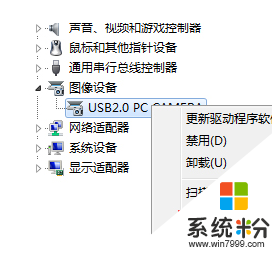
三、打開設備屬性後,切換到“驅動程序”標簽頁,然後點擊“滾回驅動程序”按鈕。如果沒有更新過驅動,那麼這個按鈕將是灰色的無法點擊;
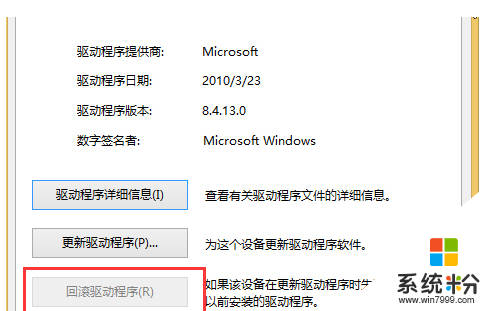
四、這時係統會彈出提示框,我們不用理會,點擊“是”,就開始滾回操作。
【w10更新後驅動設備異常怎麼辦】就如上述的教程嗎,按照以上的步驟來操作,一般都能完成設置。大家還有其他的windows係統下載後使用的疑問需要解決的話,歡迎上係統粉查看相關的教程。